Le centre de notification de Windows 10 à ses débuts
Les notifications font partie du système d'exploitation Windows depuis longtemps, mais jusqu'à Windows 8, elles n'étaient même pas dans la même ligue que celles sous OS X ou même sur nos smartphones. Windows 10 les affine davantage afin que vous puissiez consulter toutes les notifications que vous avez reçues dans un seul panneau contextuel. Les notifications peuvent être désactivées ou désactivées pour chaque application, ou vous pouvez désactiver toutes les notifications pendant une certaine période de temps. Les notifications sont interactives; si vous enregistrez un nouveau fichier ou téléchargez une application, cliquez sur la notification qui vous avertit de la fin de l'une de ces actions pour ouvrir le fichier ou lancer l'application pour vous. Voici un aperçu rapide de tout ce que vous pouvez faire avec le nouveau centre de notification de Windows 10.
Le centre de notification est accessible à partir de deux endroits différents; la barre des icônes et la barre des tâches. Lorsqu'il est accessible à partir de la barre des icônes, il n'ouvre pas le panneau de notifications complet. Au lieu de cela, il vous permet uniquement de désactiver les notifications pendant 1, 3 ou 8 heures. Pour faire de même à partir de l'icône du centre de notifications dans la barre des tâches, cliquez dessus avec le bouton droit, sélectionnez Masquer la notification pour et choisissez l'une des trois options de sourdine.

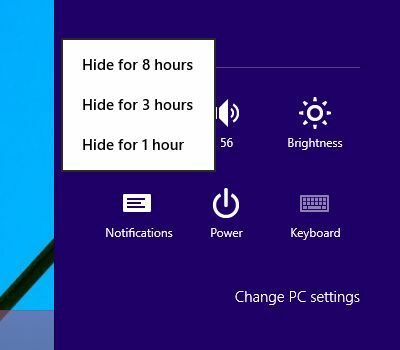
Lorsque vous avez de nouvelles notifications, l'icône du centre de notifications dans la barre des tâches apparaît en surbrillance bleue et un petit badge astérisque. Un clic sur l'icône ouvrira le panneau des notifications et supprimera également cette surbrillance. Lorsqu'il n'y a pas de nouvelles notifications, l'icône de la barre des tâches ressemble à un simple rectangle.


Le panneau Centre de notifications répertorie les notifications par ordre chronologique. En ce qui concerne l'aperçu technique de Windows 10, cliquer sur ces notifications entraînera souvent une erreur avec le service incapable de localiser un fichier. Passez le curseur de votre souris sur une notification et un petit bouton de fermeture apparaîtra en haut à droite. Cliquez dessus pour ignorer la notification. Pour effacer toutes les notifications, cliquez sur le bouton de fermeture "Effacer tout" tout en haut.
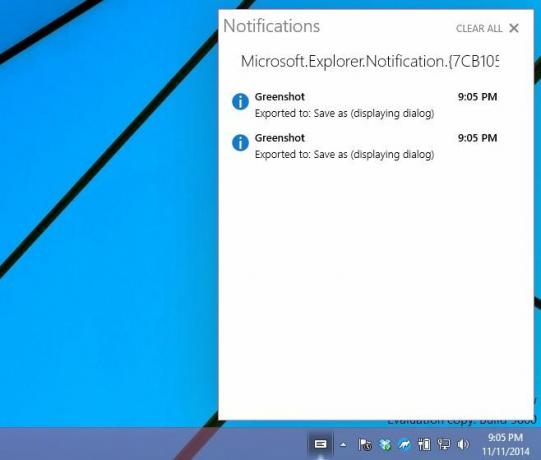
Le centre de notifications, dans les anciennes versions de l'aperçu technique, devait être activé manuellement. Avec la version 9860, il est activé par défaut et vous pouvez y accéder facilement depuis la barre des tâches. À l'heure actuelle, il est bogué et les notifications ne sont pas exploitables; vous ne pouvez pas répondre aux messages ni recevoir d'appels Skype entrants à partir d'une notification. Espérons que la version finale sera considérablement plus soignée avec de meilleures options de sourdine plus personnalisables.
Chercher
Messages Récents
Z-ViPrinter crée un PDF signé numériquement à partir de n'importe quelle application
Certains utilisent PDF mignon pour convertir des documents au forma...
La laveuse aide les personnes aveugles de couleur à voir l'écran du moniteur en couleur grise
Les personnes daltoniennes ont souvent du mal à différencier les di...
Gestion des fenêtres d'application Windows 8 dans une configuration à plusieurs moniteurs
De nos jours, la plupart des gens aiment utiliser la configuration ...



